自動入力ソフト・aiBar2000の使い方10
ユーザー設定で複数のユーザー情報を入力しよう
はじめの方でもちょっと触れましたが aiBAR2000 には合計10人分の個人情報と10ヶ所の住所を登録することが出来ます。 そして、その個人情報と住所は別々に登録するようになっています。 ですから1つの住所に複数の人が住んでいる場合や、 1人の人が自宅や職場など複数の住所を利用する場合にも対応できるようになっています。
繰り返しますが aiBAR2000 は「個人情報」と「住所」を分けて登録・管理していることを理解しておいてください。 通常「個人情報」といわれれば当然「住所」もそれに含まれますが、 aiBAR2000 はあえてそれらを別々に管理することによって 組み合わせのバリエーションを作り出せるようにしているのです。
複数の個人情報を登録する方法
基本的にやり方ははじめにユーザー情報として登録した方法と同じです。 右端の▼ボタンから「メニュー」→「ユーザー情報」とクリックしていってください。 初めに登録した情報が出てくるはずです。 aiBAR2000 は「個人情報」と「住所」を 組み合わせることによって次の3種類の情報入力を可能にしています。
- 同居人(家族)のデータを入れる
- はじめに入力された情報はおそらく「0-(あなたのお名前)」となっているはずです。 その下に「1-」「2-」と続いています。 これら9つにはじめに入れたのと同様の情報を入力することが出来ます。
-
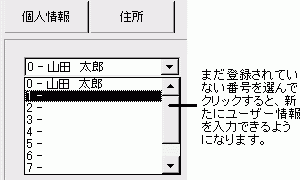
- 入力方法は4ページ目以降 と同じですので、そちらを参照してください。 ここで注目してほしいのは、氏名などの欄は空欄になったのに 住所が「0-(あなたがはじめに入力した住所)」と変わらないところです。 上でも書いたように「個人情報」と「住所」は別々に管理されているので、 同居人の方の場合は住所を入力する手間を省くことができるのです。 ですから同居人のデータを作るときは住所はいじらずに、 氏名・生年月日等の個人データのみを変えればOKです。 入力が終わったら右下の「登録」ボタンをクリックして登録してください。
-
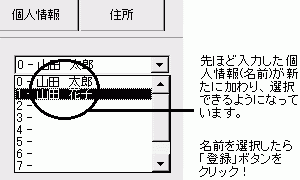
- 1人で複数の住所を利用する時
- 今度は1人で自宅と職場など複数の住所を利用する場合です。 まず「住所タブ」をクリックして新しく住所を入力しましょう。 住所を入力すると一旦右下の「登録」ボタンを押して登録してください。
-
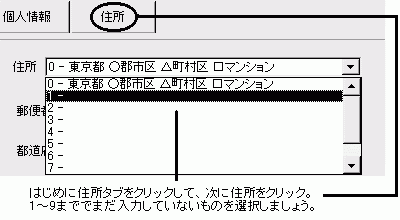
- 再びメニューボタンから「ユーザー設定」を出してください。 出てきた画面の右側、アイコン設定の上にある住所欄をクリックすると 先ほど登録した住所が加わっていることがわかるはずです。 (画像では「0-東京」に加えて「1-北海道」が入っています) これらから一つを選択し右下の「登録」ボタンを押せば 個人データと住所が同時に登録されます。
-
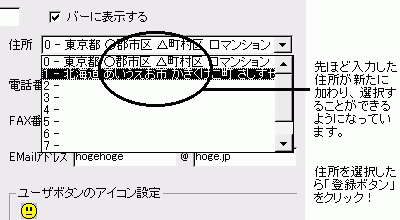
- ポイントサイトごとに分ける方法
- 当サイトではお小遣いサイトごとに 専用メールアドレスを取得するように提案しているところがあります。
- 例えば ちょびリッチ 専用メールアドレスと、後に重要な働きをする Gポイント は別々のメールアドレスにすることを提案しています。 つまりちょびはちょび専用アドレスで、 GはG専用アドレスでお小遣い稼ぎをすることをおすすめしているわけです。 これは別に別々のメールアドレスでないといけないというわけではありません。 単純に管理のしやすさを考慮した上で別々のアドレスを取得した方がよいと 提案しているだけです。
- もしもあなたがこの方法(サイトごとに専用アドレスを利用する方法) でお小遣い稼ぎをする場合は aiBAR2000 もそれ専用に個人情報を登録しておくと便利です。
- とはいっても、実際に違うのはメールアドレスだけですので 「表示名」にお小遣いサイト名を、「メールアドレス」に そのお小遣いサイト専用メールアドレスを登録すればOKです。
-
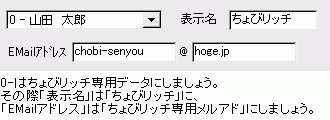
-
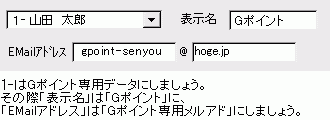
- こんな感じで「0-」の「表示名」は 「ちょびリッチ」、 メールアドレスは「ちょび専用@hoge.jp」に、 「1-」の「表示名」は「Gポイント」、 メールアドレスは「G専用@hoge.jp」などのようにすればOKです。
複数のユーザーが登録されたらバーにボタンが複数出現します
以下のように複数のユーザーボタンが出現します。 ポイントサイトごとに個人情報を登録した場合はこんな感じで ちょびとGのボタンができると思います。 これで、あなたが ちょびリッチ に行って登録作業をするときはちょびのユーザーボタンを押せば 情報が自動的に入力されるようになります。 同様にGポイント に行った時はGのユーザーボタンで自動入力が出来ます。
私はこのようにポイントサイトごとにユーザーボタンを作っているのですが、 あなたの利用方法によってユーザーボタン名はわかりやすく変えてください。 ユーザーボタン名を変えるには「メニュー」→「ユーザー情報」を開いて、 「表示名」を変えて「登録」ボタンを押しましょう。 家族でユーザーボタンを作るなら「お父さん」「お母さん」 という風に作るなどあなたにとってわかりやすい語句を 「表示名」に入力すれば、より効率的にポイント稼ぎをすることができると思います。
ちなみに、 ユーザーボタンがひとつの時はページが開いた瞬間に情報が入力されていましたが、 このようにユーザーボタンが複数になると、 入力フォームページが開いてもユーザーボタンを押すまで何も入力されません。 ですから入力フォームがあるページになったらそのページに使おうと思っていた ユーザーボタンをあなたがクリックしてください。 そうすると入力作業がはじまります。
Next:よくある質問と回答


